Tiempo de lectura estimado: 4 minutos
Fallo de pantalla negra en Windows 10
En este artículo te hablaré sobre el fallo de pantalla negra en Windows 10, que se ha da durante la instalación del sistema operativo Windows 10.
Aunque se ha producido en un portátil HP PAVILLION DVD7, puede tener lugar en otras marcas o modelos.
¿Tu ordenador tiene la pantalla en negro?
Si se trata de un ordenador portátil:
- Si tu equipo tiene un fallo de pantalla negra en Windows 10, tendrás que hacer una serie de revisiones, ya que es posible que no se trate de esta avería.
- Observa la pantalla por si ha recibido un golpe, aunque podrías descartar este problema conectando a una pantalla externa por HDMI.
- Sin embargo, si la pantalla no tiene golpes, es posible que esté fallando la retroiluminación, prueba con un flexo, si arrimamos la luz y si se ve la imagen, es posible que se trate de un problema en la iluminación.
- ¿Se calienta y produce un pitido? Se enciende, pero no da señal, quizás la tarjeta gráfica se encuentre averiada.
Ordenador de sobremesa:
- Si el equipo no enciende, tampoco habrá imagen, para ello puedes revisar si se mueven los ventiladores internos.
- Podrías probar con un cable de vídeo distinto, conecta un nuevo cable de HDMI o VGA.
- La pantalla tiene un LED encendido, es posible que se trate de la pantalla y no del equipo.
- Prueba desconectar el cable de vídeo y conectarlo en otro conector.
¿Cómo tiene lugar este fallo?
- En nuestro caso se ha producido al actualizar de Windows 7 a Windows 10, pero también, tras instalar el sistema de cero.
¿Qué hemos optado por hacer?
Nuestra primera misión con este, fue la actualización desde el instalador de medios, se encuentra disponible en la página oficial de Microsoft. Nos referimos al archivo llamado Media Creation Tool 21H2.
¿Cuál fue nuestra sorpresa? Se generó un error y no conseguimos la actualización de este modo. Al fallar el paso anterior, optamos por el siguiente método, hemos instalado Windows 10 con una memoria de arranque.
Actualizar sistema operativo
Después de instalar el sistema todo iba genial, por lo que optamos por entrar en Windows Update y actualizarlo.
- Accedemos a inicio -> Configuración -> Actualizar y seguridad -> Pulsamos en actualizar.
Comienza el proceso de la descarga de las últimas actualizaciones. Finalizado este, nos avisa que será necesario reiniciar el ordenador y una vez hecho, comienza de nuevo el fallo de pantalla negra.
Sin embargo, ahora, aparece después de cargar el sistema operativo y antes de mostrarse el usuario de Windows 10, no se muestra el cursor del ratón y finalmente, tras unos minutos interminables, aparece el escritorio como si no pasara nada extraño.
Ir ahora - Cómo desactivar notificaciones en Windows 11
¿Ha fallado alguna de las actualizaciones?
Ahora os decimos como lo hemos solucionado, accedemos de nuevo a Windows Update y nos avisa que todo está actualizado a la última versión, por lo que optamos por ir quitando todas las últimas actualizaciones instaladas hasta dar con la que provoca el fallo de pantalla negra en Windows 10. Después de realizar esta acción, ya no ha vuelto a molestar.

¿Hemos solucionado el fallo de pantalla negra en Windows 10? Rotundamente NO, realmente se trata de una solución pasajera, ya que en cualquier momento se actualizará y volverá a parecer el fallo, pero nos ha permitido hacer una copia de seguridad de todos los datos.
Queremos pensar que se resolverá pronto por parte de Microsoft.
Entradas recomendadas:
- Cómo ver los vínculos de retroceso en Bing Webmaster Tools



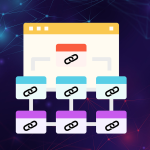 Cómo ver los vínculos de retroceso en Bing Webmaster Tools Si tienes una página web o... Lee más: Cómo ver los vínculos de retroceso en Bing Webmaster Tools
Cómo ver los vínculos de retroceso en Bing Webmaster Tools Si tienes una página web o... Lee más: Cómo ver los vínculos de retroceso en Bing Webmaster Tools - Las mejores radios de coche Bluetooth 5.0



 Las mejores radios de coche Bluetooth 5.0: calidad, seguridad y estilo al volante Si tu coche... Lee más: Las mejores radios de coche Bluetooth 5.0
Las mejores radios de coche Bluetooth 5.0: calidad, seguridad y estilo al volante Si tu coche... Lee más: Las mejores radios de coche Bluetooth 5.0 - Radio de Coche con Pantalla de 7”, Cámara Trasera y Control por Voz



 Radio de Coche con Pantalla de 7”, Cámara Trasera y Control por Voz - KMUTZY 2... Lee más: Radio de Coche con Pantalla de 7”, Cámara Trasera y Control por Voz
Radio de Coche con Pantalla de 7”, Cámara Trasera y Control por Voz - KMUTZY 2... Lee más: Radio de Coche con Pantalla de 7”, Cámara Trasera y Control por Voz

